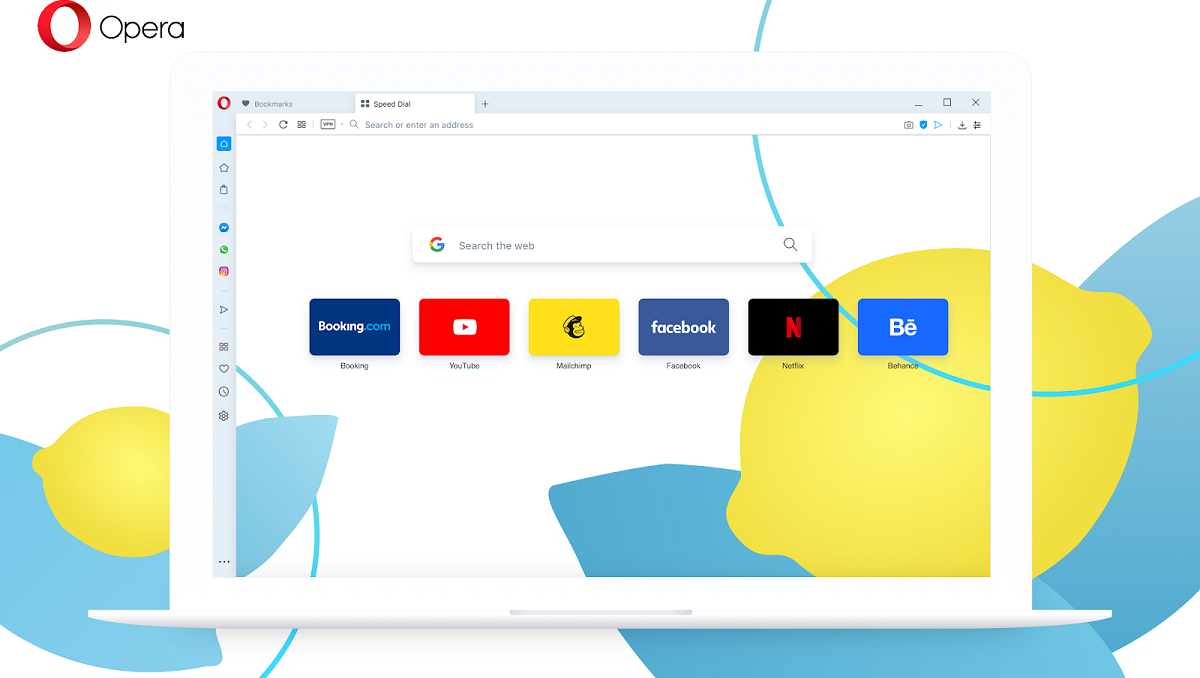
Useita päiviä sitten uusi versio julkaistiin suositusta verkkoselaimesta Opera 70 missä tämä uusi versio päivitti perustan Chromium 84.0.4147.89: ksi plus mukana useita mielenkiintoisia muutoksiakuten parannettu välilehtien hakutoiminto, välilehtien hallinnan parannukset ja paljon muuta.
Niille, jotka eivät tunne Operaa, heidän pitäisi tietää se tämä on verkkoselain luonut norjalainen Opera Software ja on versioneja pöytätietokoneille, matkapuhelimille ja tableteille.
Opera-työpöydän kanssa yhteensopivia käyttöjärjestelmiä ovat muun muassa Microsoft Windows, Mac OS X ja GNU / Linux.Tuetuista mobiilikäyttöjärjestelmistä ovat Maemo, BlackBerry, Symbian, Windows Mobile, Windows Phone, Android ja iOS; sekä Java ME -alusta.
Opera 70: n tärkeimmät uutuudet
Tämä uusi versio selaimen keskittyy ensisijaisesti jo sisäänrakennettujen ominaisuuksien parantamiseen selaimessa ja niistä ehkä kaikkein näkyvin on todennäköisesti parannettu välilehtien hakutoiminto. Voit käyttää Haku välilehdillä -toimintoa yksinkertaisesti käyttämällä pikanäppäintä Ctrl + välilyönti.
Opera tuki aikaisemmin välilehtien hakua, mutta ominaisuus suoritti hakuja sivunimikkeistä ja URL-osoitteista vain, kun ominaisuus suoritettiin. Nyt Opera 70: n avulla sivun sisältö se sisältyy myös hakuun, kunhan sivusto ladataan välilehteen.
Toinen tärkeä muutos uudessa versiossa ovathistorian ja kirjanmerkkipaneelin parannukset, jonka kanssa nyt lOpera-sivupalkin historia- ja kirjanmerkkipaneeleissa on laajempi hakukenttä, mikä helpottaa tiettyjen kirjanmerkkien ja historian kohteiden löytämistä.
Ilmoituksessa mainitaan myös, että kirjanmerkkipaneelin ja historian leveyttä on lisätty näyttää paremmin näissä paneeleissa luetellut kohteet ja että käyttäjät voivat valita uudet työtilan kuvakkeet.
Yhtiö käynnisti Workspace-ominaisuuden Opera 67: ssä aiemmin tänä vuonna. ominaisuus parantaa välilehtien hallintaa selaimessa sallimalla käyttäjien ryhmitellä välilehdet työtiloihin siten, että vain aktiivisen työtilan välilehdet näkyvät selaimen välilehtipalkissa.
Vihdoin jos olet kiinnostunut tietämään siitä lisää, voit tarkistaa yksityiskohdat seuraava linkki.
Kuinka asentaa Opera 70 Ubuntulle ja sen johdannaisille?
Nykyisille Opera-käyttäjille, voi päivittää automaattisesti käyttämällä selaimen sisäänrakennettua toimintoa, teemme tämän osoiteriviltä kirjoittamalla "Opera: // ".
Jos selainta ei vieläkään ole asennettu järjestelmään ja haluat sen, meidän on ensin avattava pääte ja suoritettava seuraavat komennot:
sudo sh -c echo "deb https://deb.opera.com/opera-stable/ stable non-free" | tee -a /etc/apt/sources.list.d/opera-stable.list wget -O - http://deb.opera.com/archive.key | sudo apt-key add –
Päivitämme arkistoja:
sudo apt-get update
Ja lopetamme asennuksen:
sudo apt-get install opera-stable
Niille, jotka eivät halua lisätä arkistoja, he voivat valita asennuksen deb-pakettimenetelmällä. Uuden Operan saaminen on lataamalla directamente verkkosivustolta ja hankitaan .deb-paketti asennusta varten.
Valmis paketin .deb lataus voit suorittaa tämän asennuksen paketinhallinnan avulla mieluiten tai he voivat tehdä sen myös päätelaitteesta (ne on sijoitettava hakemistoon, jossa ladattu deb-paketti on).
Y terminaalissa heidän on vain kirjoitettava:
sudo dpkg -i opera-stable*.deb
Lopuksi, jos riippuvuuksien kanssa on ongelmia, ne ratkaistaan:
sudo apt -f install
Ja valmiina siihen, heillä on jo tämä uusi Opera-versio asennettuna.
Tai lopulta he voivat myös asentaa Opera 70: n Snap-pakettien avulla, Tätä varten heillä on oltava vain tuki voidakseen asentaa tämän tyyppisen paketin järjestelmäänsä.
Asentamiseksi heidän on vain avattava pääte ja kirjoitettava seuraava komento siihen:
sudo snap install opera